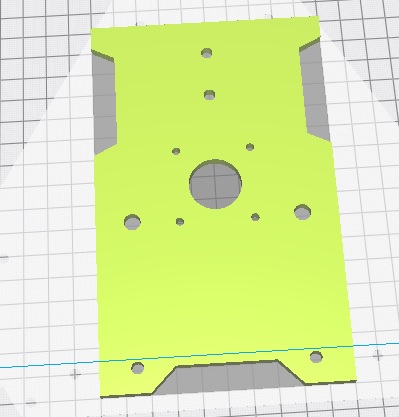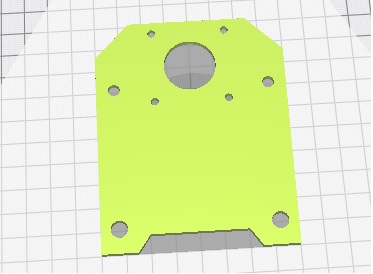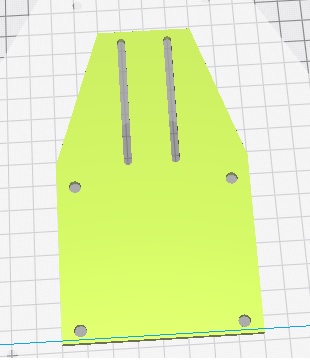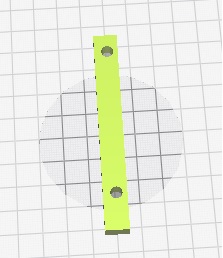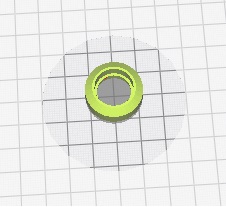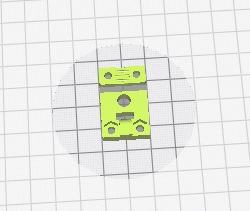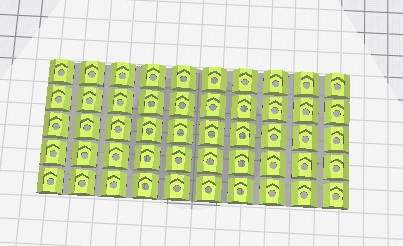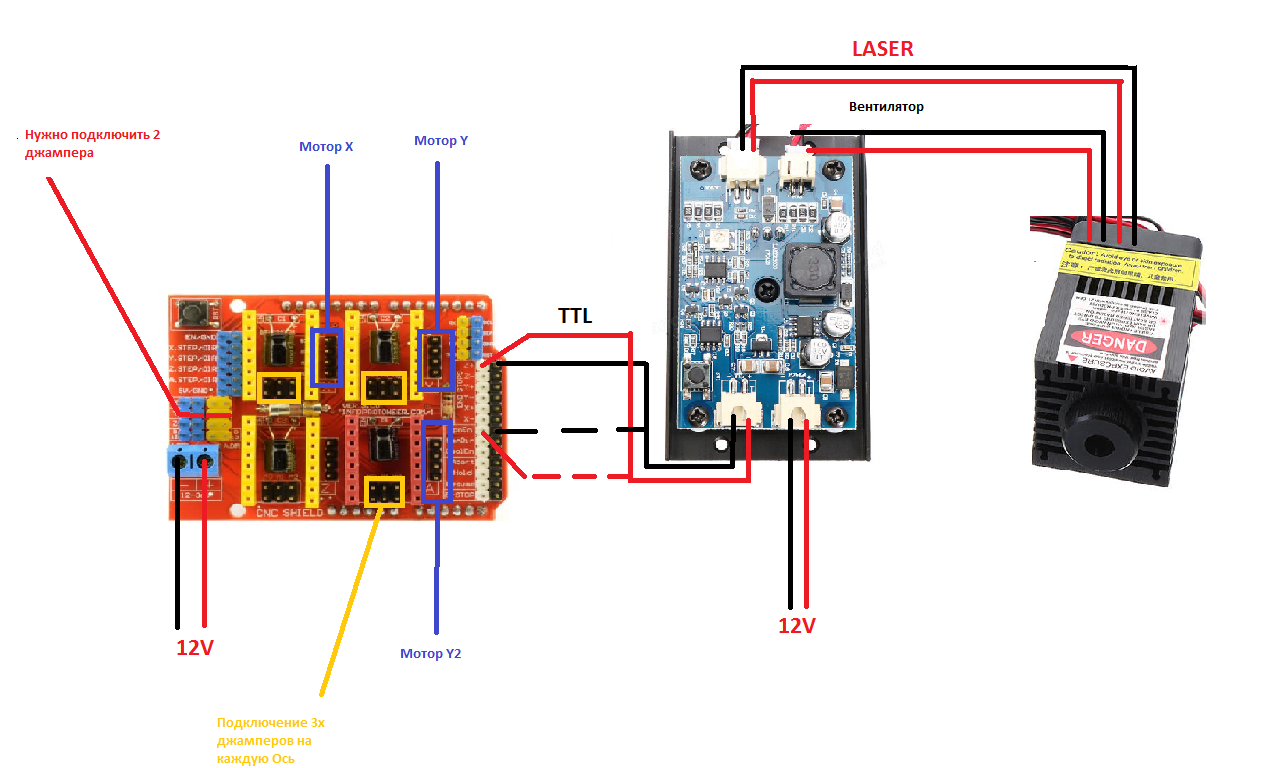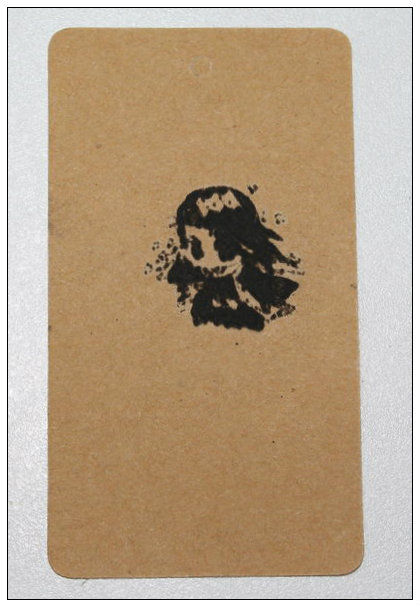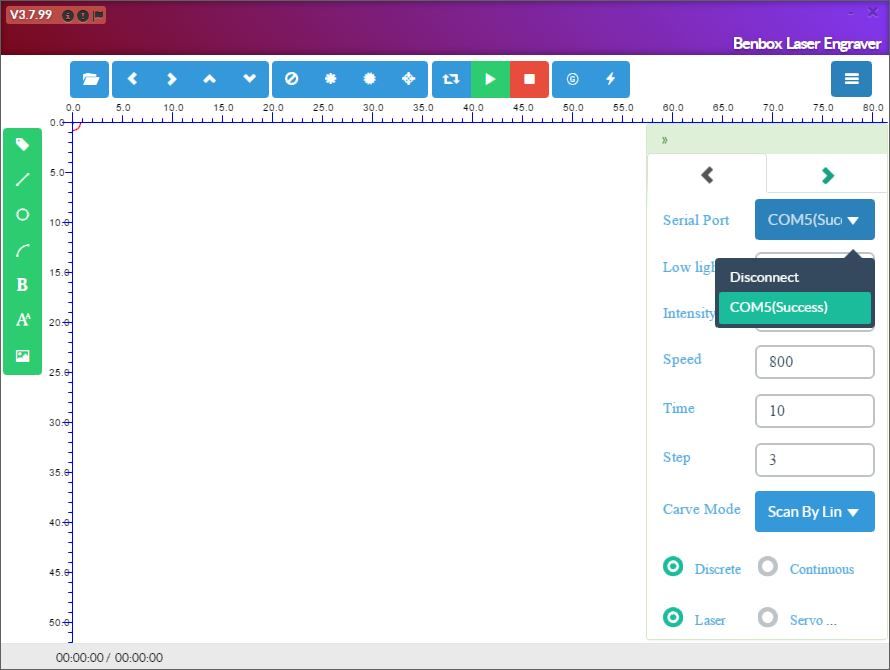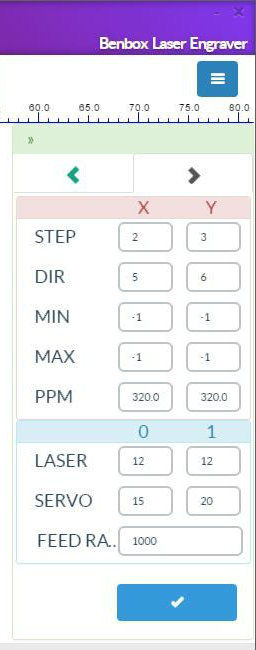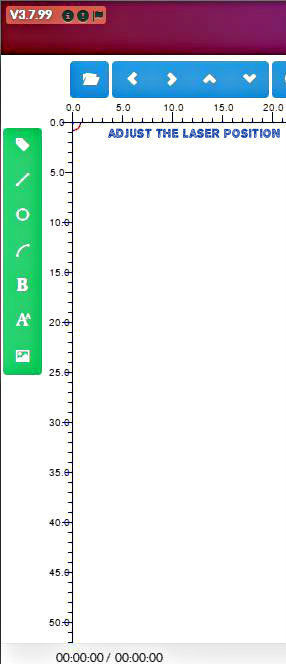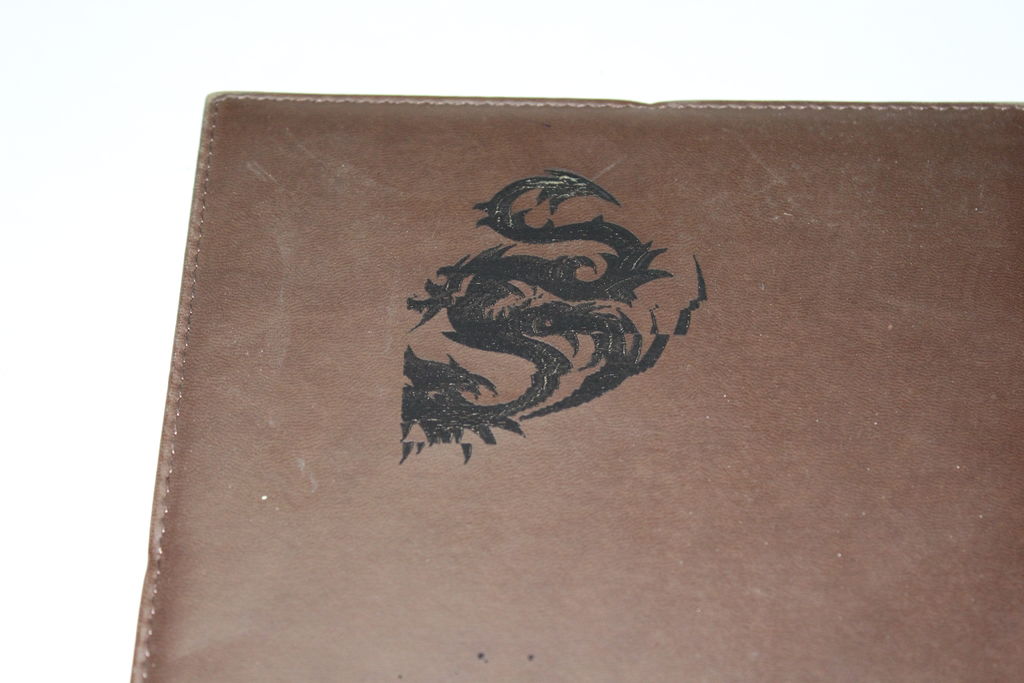- Лазерный выжигатель на arduino
- Лазерный выжигатель по дереву своими руками или самодельный пирограф ЧПУ, который нельзя давать детям
- Шаг 1: Список деталей
- Шаг 2: Обзор лазерного гравера/резака
- Принцип работы
- Шаг 3: Сборка
- Шаг 4: Инструкция по подключению
- Шаг 5: Установка программного обеспечения
- Шаг 6: Настройка ПО
- Первая страница
- Вторая страница
- Шаг 7: Риски и предостережения
- Шаг 8: Подготовка перед гравировкой/резкой
- Шаг 9: Фокусируем лазер
- Шаг 10: Первая гравировка
- Шаг 11: Заключение
Лазерный выжигатель на arduino
Давайте для начала я оставлю список компонентов которые я использовал для сборки данного ЧПУ:
Первое что нам понадобится это конечно же Шаговые двигатели их нужно 3шт. Nema 17: http://ali.pub/2ex36k
К Шаговым двигателям нам нужно купить шкивы: http://ali.pub/2ex3im . Нужно 5 мм заказывать. Я сразу даю ссылку на большое количество их, чтоб ссылка прожила дольше. Но если будете заказывать в другом месте нужен шкив 5мм на 6 мм – где 6 мм это ширина.
К данным шкивам нам нужен ремень. Вот ссылка на ремень: http://ali.pub/2ex3uh 10 метров данного ремня нам хватит за глаза, на еще один чпу станочек хватит ;-).
Еще нам понадобятся колеса подшипники на которых будут кататься каретки. http://ali.pub/2ex4ht . Нужно заказывать модель “B”. Но данные колеса подшипники дорогие, и я уже после того как заказал увидел что можно их распечатать вставив вот такие подшипники: http://ali.pub/2ex4pl 2 шт. на колесо. Эскиз находится в архиве.
Так как это ЧПУ выжигатель, то понадобится лазер, я брал на 2 w но это маловато, не получится вырезать лазером. В дальнейшем буду заказывать более мощный: http://ali.pub/2ex59f
Сам профиль v-slot нам понадобится. Я заказывал на сайте соберизавод, но там доставка от 3 тысяч рублей. Если вы хотите небольшой станочек как у меня 40 на 40 мм то выгоднее заказать на Али: http://ali.pub/2ex5ki главное, не ошибиться, профиль под мои компоненты подойдет только двойной.
Далее нам понадобится шпилька m10, ее можно купить в любом строительном магазине, но если кто-то не хочет поднимать попку со стула, то вот ссылка на али : http://ali.pub/2ex63k и гайки к ним: http://ali.pub/2ex68m
Далее нам нужно будет в одном профиле нарезать резьбу для крепления m6 для этого можно заказать набор метчиков: http://ali.ski/IemnM9 Ну и сдесь я оставлю ссылки на все болты которые нам понадобятся: 4 болта m6 http://ali.pub/2ex6l9 12 болтов m5: http://ali.pub/2ex6ne и 36 болтов m3 http://ali.pub/2ex6s2 ну и гайки ко всему этому делу: http://ali.pub/2ex6tt , но повторюсь, все это легко и просто купить в магазине строительном или крепеж.
Все с механикой разобрались ссылки на ардуино и драйверы я дополню в этой статье позднее, когда со всем разберусь до конца.
Для тех кто сомневается что такое двойной профиль v-slot оставляю здесь картинку:
Ну и на фоне видны все остальные компоненты используемые в проекте.
Давайте теперь пройдемся по деталям которые печатаются на 3d принтере:
Это каретка Осей Y она толщиной 5mm собственно к ней крепится ось X шаговый двигатель, и Колеса подшипники и она катается по профилю V-slot вперед и назад. Таких деталей нам нужно 2шт.
Это каретка Оси X к ней крепится двигатель шаговый и также колесо подшипники. Данная деталь нам понадобится 1 шт.
Это крепление лазера на оси X. Данная деталь является ответной к каретке оси Х и на нее крепится лазер. Данная деталь печатается 1 шт.
Так как каретки осей Y без ответной части, и В моем случае они при печати деформировались, я сделал такой вид ответной части для оси Y. она крепко фиксирует ось и не даст ей соскочить с профиля v-slot. Данных деталей нужно 4 шт.
Это шина для колесо подшипников, на тот случай если вы готовые не будете приобретать. Ссылки на подшипники подходящие к данному колесу я оставил выше. Если вы будете все колеса распечатывать, то Вам понадобится 12 шт.
Следующее у нас идет крепление для ремня, механизм довольно прост, и если его покрутить в руках, вы сразу сообразите как его использовать, если нет, то просмотрите видео ниже в описании. таких нам нужно 6 шт.
Так как у нас профиль v-slot и к нему как-то нужно прикручивать ремень, то данные детали вам в этом помогут. Я точно не знаю как они называются, то-ли сухари, то-ли гайки, но они служат как гайки и вставляются в паз профиля v-slot.
Так а здесь я оставлю ссылку на архив всех этих компонентов для 3d печати: https://yadi.sk/d/O9ThGYDT3U86Ds
После напечатанных всех деталей и заказанных остальных компонентов, можно будет начать сборку. Я конечно описать все подробно не смогу, поэтому я оставляю ссылку на видео, для просмотра и визуального изучения конструкции.
Ну что ж теперь будем подключать электронику всю:
Прежде чем начать я хочу Вас предупредить, что мы будем подключать лазер, данный лазер очень мощный и если попадет в глаз, то лишит зрения моментально. И даже смотреть на то как лазер жгет фанеру, без специальных очков нельзя, так как это все-равно что смотреть на солнце, и будут ожоги зрения. Поэтому обязательно пользуйтесь очками специальными для защиты зрения.
ЧПУ который я собираю будет основан на ардуино + CNC_shield+ драйвер двигателей A4988 и программа которую буду заливать в ардуино называется grbl. grbl буду использовать потому – что он прост в использовании, бесплатный и многие его используют, поэтому информации можно найти кучу.
давайте теперь оставлю ссылку на CNC_shield :http://ali.pub/2fxm60 там можно найти сразу с драйверами A4988 и радиаторами к ним. Но нам еще понадобятся джамперы которые можно купить здесь: http://ali.pub/2fxmbn
Давайте посмотрим на схему подключения всех компонентов к CNC_shield v3.0
На данной схеме синим обозначены пины куда подключаются шаговые двигатели осей x и y. Так как у нас два двигателя на оси Y то следовательно будут подключаться в 2 разъема. И для того чтоб данные двигатели работали в паре, нужно подключить 2 джампера к пинам которые обозначены красным слевой стороны на схеме.
Далее желтым обведены пины, к которым тоже нужно подключить джамперы, по 3 штуки на каждую ось и того 9 шт. Это обязательно нужно сделать, для того чтоб у нас коретки двигались с высокой точностью, если этого не сделать, то выжигать будет не по размерам и с очень громким гулом будут передвигаться каретки.
Ну и подключение TTL лазера. Из схемы видно что можно подключить в 2 места. К пинам Z+ которые обозначены линиями черной и красной, и к пинам SpnEn которые обозначены пунктирной линией. Если использовать grbl 0.8 версии то нужно будет TTL лазера подключать к SpnEn пинам шилда, а если более новую версию начиная от grbl 0.9 или как у меня grbl1.1 то нужно подключать к пинам Z+.
Ну думаю с подключением все довольно просто и по схеме справится каждый с подключением. Если все таки сложно, то можно просмотреть видео снятое мной по этому поводу:
Ну и теперь поговорим немного о программной настройке.
Сначала о том что нужно загрузить в ардуино. В ардуино будем грузить прошивку grbl. В моем случае я буду грузить grbl 1.1f эта на момент написания статьи самая новая прошивка. Грузить ее можно несколькими способами в ардуино. Первый способ самый нам привычный если мы увлекаемся ардуинкой, а именно загрузка grbl в библиотеки и из примеров добавление grblupload и загрузка данного примера в ардуино через программу arduino ide, второй же способ загрузка бинарника в ардуино через сторонние программы умеющие это делать. я привел пример в видео с программой XLoader.
Я не буду делать все в картинках, так как считаю что все очень подробно изложил в видео ниже.
После того как мы загрузили прошивку в ардуино, можно попробовать поуправлять станком. Для этого существуют различные программы для компьютера. Я использовал три из них. Первая Grbl Controller3.6.1 вторая UniversalGcodeSender-v1.0.9 ну и третья на мой взгляд самая крутая это LaserGrbl. Ссылки я оставлять не буду. Все программы открытые и бесплатные, их легко можно найти как на github так и просто в интернете. Но я скажу так, я пользуюсь двумя программами. Конкретно одну выбрать не получается, так как у каждой есть свои плюшки и уникальности. Оставил я себе UniversalGcodeSender-v1.0.9 и LaserGrbl . Первая простая в управлении, в ней удобно менять значения в прошивки grbl делать настройки разные чпу станка. А через LaserGrbl можно выжигать классные картинки. Данная программа конвертирует картинку в gcode.
Собственно в кратце думаю рассказал, подробнее рекомендую послушать в видео:
Источник
Лазерный выжигатель по дереву своими руками или самодельный пирограф ЧПУ, который нельзя давать детям
Если вы спросите любого, кто увлекается DIY, о чем они мечтают больше всего, шансы довольно высоки, что они скажут либо 3D принтер, либо лазерный резак / гравер. Лазерный выжигатель по дереву очень классная штука, так же, как и 3D принтер.



Два года назад я просматривал видео и журналы, когда наткнулся на интересную статью о лазерном гравере. С того времени я серьезно хотел одну из этих машин. Я искал его пару раз на eBay и Amazon, но они стоили слишком дорого. Однако теперь, цены дошли до того уровня, когда они доступны для энтузиастов DIY.
В конце концов я получил 5500mW Laser Engraver.
Пирограф ЧПУ имеет следующие особенности:
- Может гравировать на деревянной поверхности, пластиковой, бамбуке, резине и коже.
- Резать бумагу, пену и тонкую кожу.
- Зона гравировки: 15см x 20см
- Работает под управлением Arduino Nano
- Совместим с Open Source Software
- Рабочая мощность: 5500 мВт
Несмотря на то, что комплект для сборки пришел довольно давно, только сейчас у меня выдалось свободное время. В этой инструкции я хочу поделиться с вами опытом по сборке выжигателя ЧПУ своими руками, рассказать о его применении и что вы можете с ним сделать. Надеюсь эта информация будет полезна для многих.
Шаг 1: Список деталей






Набор для сборки включает в себя следующие предметы:
- Алюминиевые рамки (2 маленьких, 3 больших)
- Алюминиевые уголки (4шт)
- Акриловые панели (6шт)
- Шаговые двигатели (3шт)
- Кабеля для двигателей (3шт)
- Контрольная панель шагового двигателя (L1)
- Коробка запчастей: 6 небольших акриловых рамок, болты, зубчатый, ролики, шайбы и прокладки
- Защитные очки
- 5.5W лазерный модули
- USB кабель
- 12V блок питания
Шаг 2: Обзор лазерного гравера/резака

Во всех отношениях лазерные гравировщики очень хороши для быстрого перехода от идеи к воплощению.
Принцип работы
Лазерный гравер или резаки работают путем фокусировки мощного лазерного луча на поверхности материала. Луч сфокусирован на точке, равной одной тысячной дюйма и может сжигать, расплавлять или даже испарять материал.
Лазерная гравировальная машина имеет четыре основные части:
- Лазерный модуль: Который испускает световой луч высокой интенсивности
- Шаговые двигатели: Которые отвечают за движение лазерного модуля и отрисовку желаемых рисунков
- Контроллер: Управляет направлением лазерного луча, интенсивностью и скоростью движения
- Поверхность: На которую попадают лазерные лучи для резки/гравировки
Сперва шаблон рисунка/дизайна загружается в программное обеспечение. Программа создает векторный файл и отправляет его контроллеру, который с помощью шаговых двигателей ведет лазер по заданному пути. Качество гравировки зависит от интенсивности излучения и скорости хода. Очень мощные граверы могут разрезать даже толстые материалы, например, твердую древесину или акрил.
Шаг 3: Сборка

В начале снимите защитный слой с акриловых рамок. Начните со сборки нижней прямоугольной платформы. Вам потребуется 4 алюминиевых рейки и 4 уголка.
Основные моменты и детали сборки я описал в видео.
Шаг 4: Инструкция по подключению



Проводка очень простая, вам лишь надо подключить кабеля к соответствующим разъемам.
Кабель двигателя имеет два разъема, один — 6 контактов, а другой — 4 контакта. Подключите 6-контактный разъем к двигателям.
Теперь подключите все кабеля к плате контроллера как показано на фото выше.
Шаг 5: Установка программного обеспечения
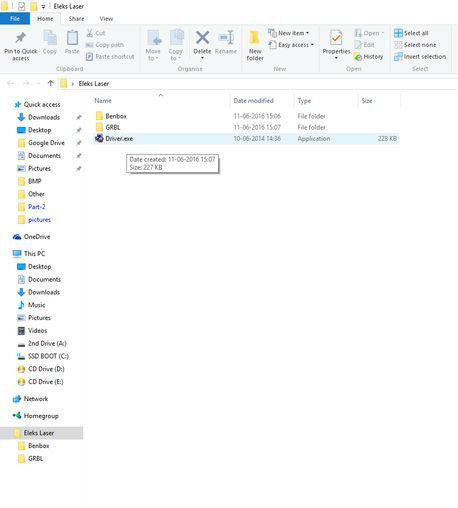
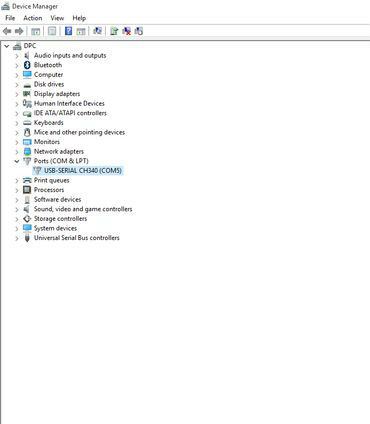
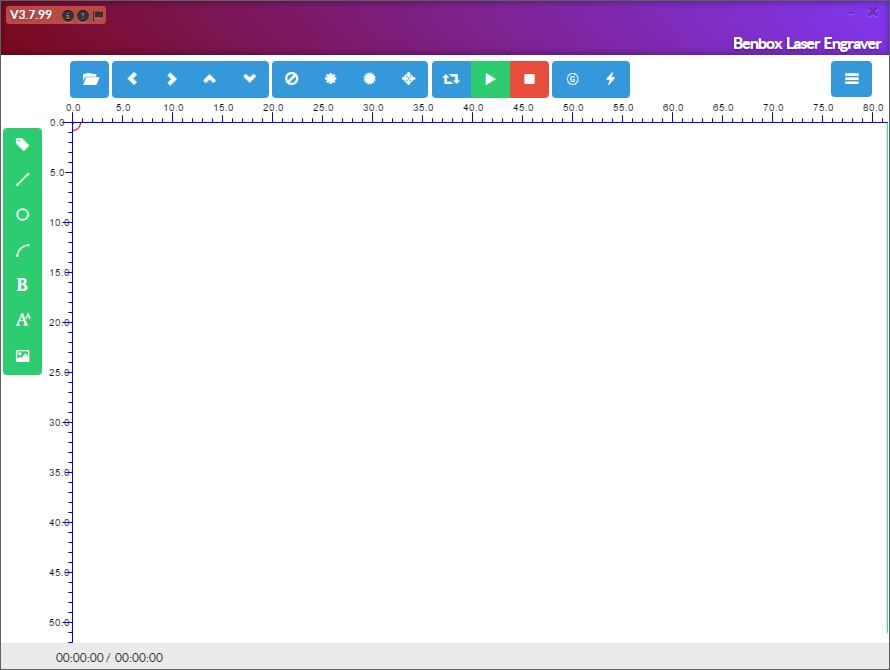
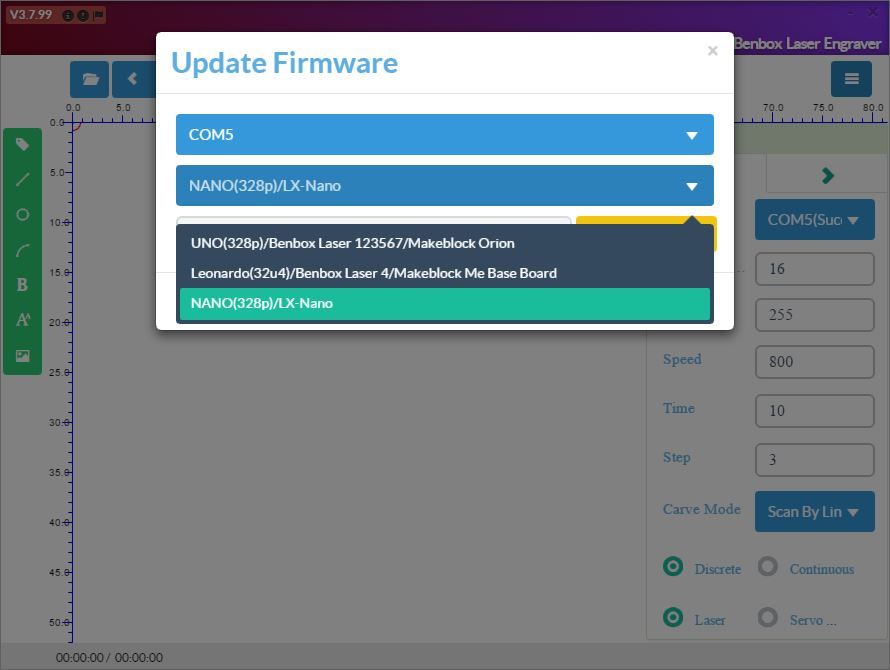
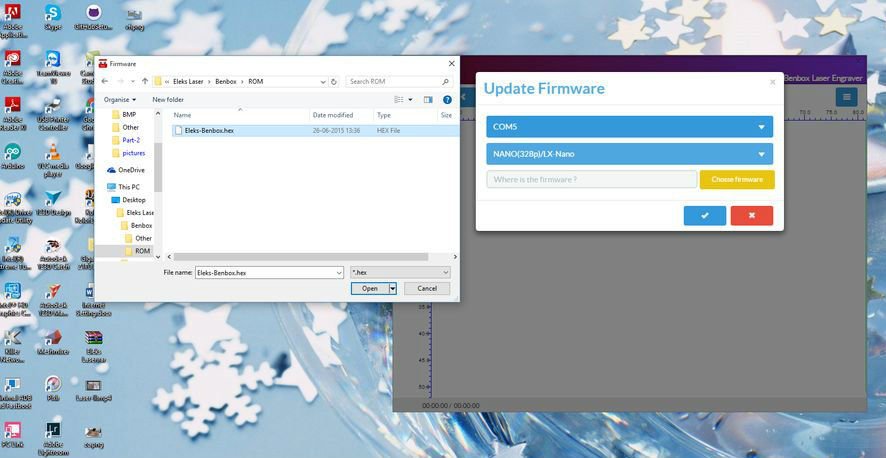
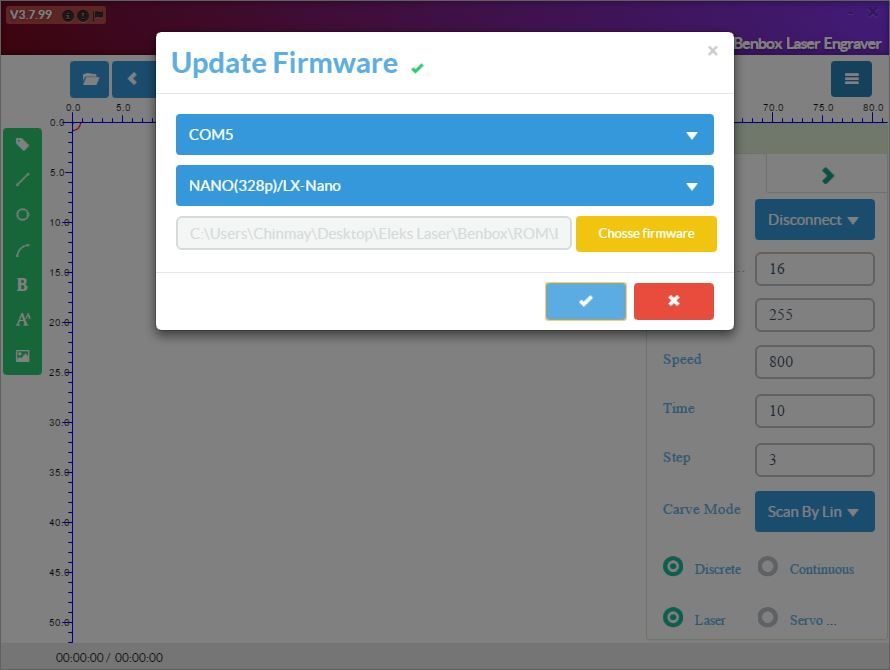
Сперва вставьте USB кабель и 12V блок питания. В интернете очень много различных программ, мы будем использовать Benbox, ее функций хватит для большинства пользователей, и она простая в использовании.
Я расскажу, как установить и использовать Benbox.
- Загрузите программное обеспечение Benbox. Вы можете загрузить его с веб-сайта Benbox или скачать ZIP-файл, закрепленный ниже.
- Установите драйвер
- Убедитесь, что драйвер успешно установлен: Перейдите в Диспетчер устройств -> Порты, вы найдете «USB-SERIAL CH340 (COMXX). Запишите номер COM порта.
- Откройте Benbox и измените язык
- Выберите » NANO(328p) / LX- Nano
- Обновите прошивку: Файл прошивки находится в папке Benbox -> ROM. После успешного обновления появится зеленая отметка.
- Установите COM порт: Введите номер COM порта который был указан ранее.
Файлы
- Eleks Laser.rar
Шаг 6: Настройка ПО
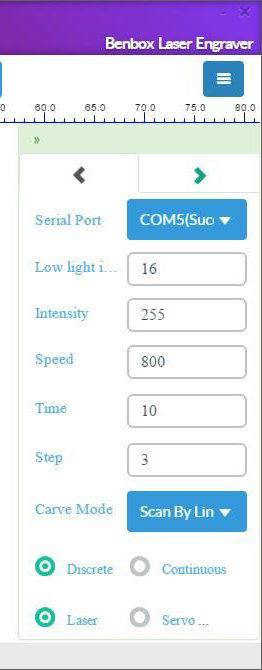
Программное обеспечение имеет множество параметров. Каких-то особенных правил настройки нет, просто необходимо подбирать настройки в зависимости от ситуации. Я объясню каждый из параметров, если вы все поймете, вы легко сможете получить наилучший результат.
Первая страница
Intensity (Интенсивность): 0-255 устанавливает мощность лазера путем управления напряжением (PWM), посылаемым на лазерную головку. (Не оказывает никакого эффекта на большинство систем)
Speed (Скорость): Устанавливает как быстро двигается лазерная головка по рабочей поверхности (основной фактор для корректировки выжигания).
Time (Время): Время используется только в дискретном режиме и влияет на продолжительность работы лазера для каждого пикселя (больше время = больше удельной мощности)
Step (Шаг): Шаг – это расстояние, проходимое при использовании кнопок управления осью. (does not change the output).
Carve Mode (Режим резки): Может быть односторонний (слева направо) или Z для двунаправленного (лево-право-лево и т.д.), или контурный для вырезания фигур
Discrete (Дискретный режим): Останавливает лазер на каждом пикселе на указанное значение времени, так медленнее, но точнее.
Continuous (Непрерывный режим): Сканирует головку и издает лазерный импульсы, быстрее, но менее точно.
Вторая страница
- STEP: Выходной контакт Arduino управляющий пульсом шагового двигателя.
- DIR: Выходной контакт Arduino управляющий направлением шагового двигателя.
- MIN and MAX: Для ограничения контакта PPM (Pulse-position modulation).
- PPM: Изменение масштаба рисования. PPM должен быть 320 для X и Y, чтобы получить хороший результат.
- LASER: Номер контакта лазерного модуля. Значения вкл (1)/выкл (0) должны быть 12 или 11 если используется PWM mode (у Arduino Nano есть переключатель, для смены режима)
- SERVO: Номер контакта.
- FEED RATE: Максимальная скорость при которой лазер отключается.
Заметка: На второй странице следует изменять только PPM и Feed Rate.No остальные параметры нет необходимости трогать, если вы не эксперт.
Шаг 7: Риски и предостережения

Прежде чем перейти к следующему шагу, наденьте защитные очки. Это обязательно.
Вы должны помнить, что это полезный инструмент, но не игрушка для детей. Лазерный луч может привести к необратимому повреждению вашего зрения.
Во время гравировки или резки от горящих поверхностей образуются вредные, токсичные пары. Рекомендуется постоянно держать окно в комнате открытым, вы также можете использовать вытяжной вентилятор рядом с вашим рабочим местом.
Если вы разрезаете ПВХ или любые виниловые материалы, они будет выделять хлорный газ. Он будет смешиваться с влажностью в воздухе и создавать соляную кислоту, которая вредна для человека и для инструмента. Будьте осторожны.
Заметка: Советую иметь огнетушитель недалеко от рабочей зоны.
Шаг 8: Подготовка перед гравировкой/резкой


Так как лазерная гравировальная машина не имеет платформы для размещения гравировальных материалов, вам нужно сделать ее самим.
В моей первой попытке я начал гравировку, поставив машину на стол. Через секунду я обнаружил, что мой стол горит. Поэтому будьте осторожны перед гравировкой или резкой.
Теперь я использую толстую картонную карточку (размер которой немного больше, чем основание гравера) для базовой платформы. Вы можете выбрать другие материалы в зависимости от вашей ситуации.
Поместите материал, который будет выгравирован или вырезан на базовой платформе. Затем отрегулируйте положение лазерной головки с помощью кнопок «вправо-влево» или «вперед-назад» в программе.
Шаг 9: Фокусируем лазер

Чтобы получить более точный результат, вы должны сначала сфокусировать лазерный луч. В моей первой попытке я упустил этот момент и результаты были плачевными.
Сначала включите лазер на панели управления.
Затем медленно вращая фокусировочное кольцо, сфокусируйте лазерный луч, падающий на гравируемую поверхность.
Шаг 10: Первая гравировка
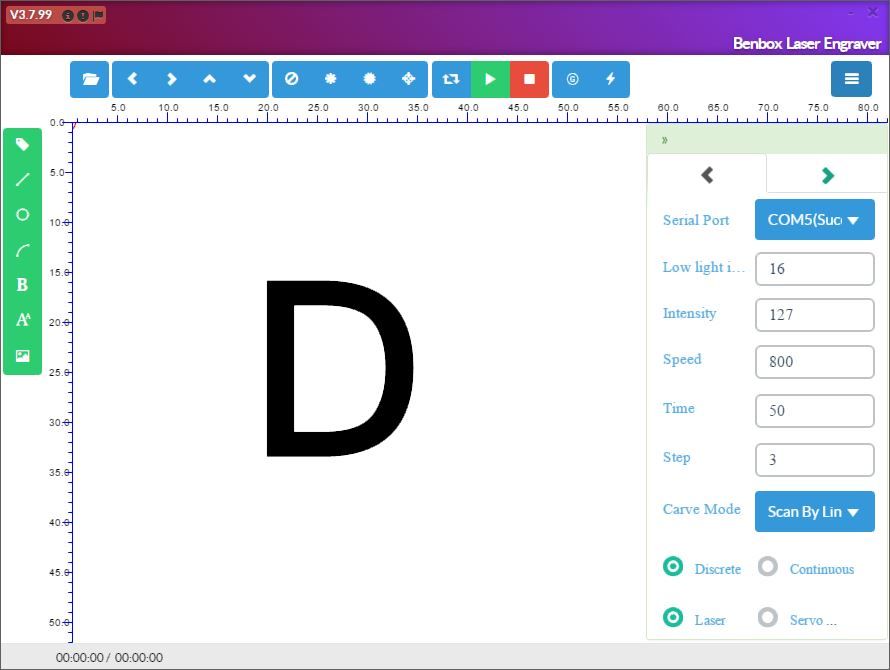


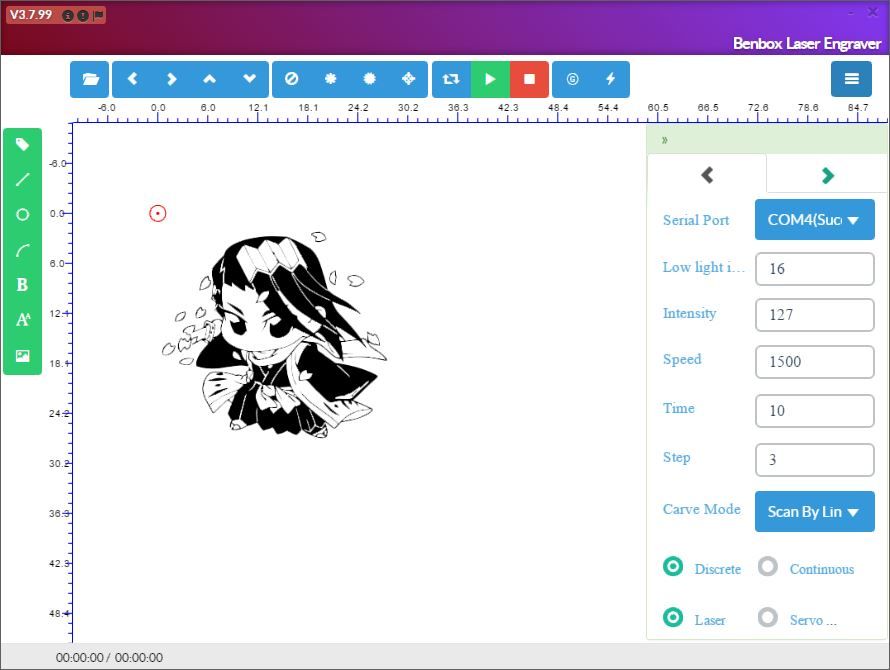
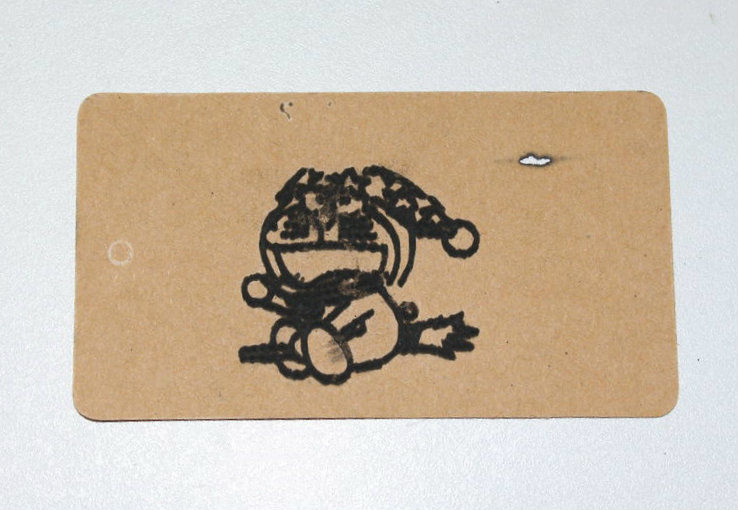

- Зайдите в меню и нажмите подключиться (connect).
- Загрузите изображение, которое вы хотите выгравировать/вырезать. В стандартном наборе много классных примеров, можете выбрать один из них.
- Затем установите различные параметры и нажмите кнопку «play».
Все, гравировка завершена!
Мы можете заниматься не только гравировкой, но вырезать различные материалы, бумагу, тонкую кожу, используйте ваше воображение!
Шаг 11: Заключение
Если в глубине души вы – новатор и у вас множество классных идей, то наверняка вы сможете реализовать их с помощью этого инструмента, изучайте особенности лазерной гравировки в интернете на форуме и статьях, это удивительный мир. Спасибо за прочтение статьи, надеюсь вам понравилось.
Рассказываю как сделать какую-либо вещь с пошаговыми фото и видео инструкциями.
Источник